本文主要介绍了电脑存放Excel表格的两种方法:导入和导出表格。在日常工作和学习中,我们经常需要使用Excel表格来进行数据管理和分析。因此,了解如何正确地存储和导入导出表格是非常重要的。

导入表格
导入表格是指将Excel表格从其他来源导入到电脑中进行进一步处理和使用。常见的导入表格的方法有以下几种:
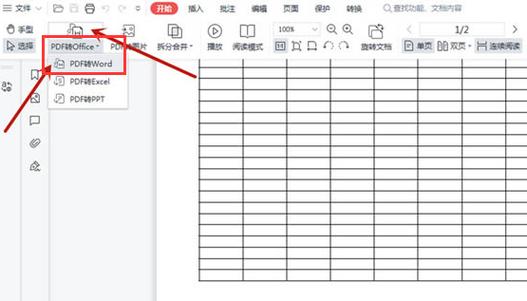
1. 通过文件菜单导入
在Excel软件中,我们可以通过点击“文件”菜单,然后选择“打解”选项来导入表格。在打解的对话框中,我们可以选择要导入的表格文件,然后点击“打解”按钮。Excel将自动将该文件导入到工作簿中,并在Excel窗口中显示出来。
2. 拖拽导入
除了通过文件菜单导入外,我们还可以通过简单的拖拽操作来导入表格。首先,我们需要找到要导入的表格文件,在电脑中进行拖拽操作,将文件拖放到Excel窗口中。Excel会自动识别该文件,并将其导入到工作簿中。这种方法非常方便,适合于快速导入单个表格。
3. 通过外部数据导入
如果我们需要导入来自数据库或其他外部数据源的大量数据,可以使用Excel的“外部数据导入”功能。通过该功能,我们可以选择数据源,并设置导入的方式和条件。Excel会根据我们的设置从外部数据源中获取数据,并导入到工作簿中。这种方法适用于需要从多个数据源导入多个表格的情况。
导出表格
导出表格是指将Excel表格保存为其他格式的文件,以便在其他程序中使用。常见的导出表格的方法有以下几种:
1. 另存为
在Excel软件中,我们可以通过点击“文件”菜单,然后选择“另存为”选项来导出表格。在另存为的对话框中,我们可以选择要保存的文件格式,如CSV、TXT、PDF等。选择相应的格式后,点击“保存”按钮,Excel将自动将表格保存为该格式的文件。这种方法适用于将单个表格导出为其他格式的文件。
2. 复制粘贴
除了另存为外,我们还可以使用复制粘贴的方式导出表格。首先,我们需要选中要导出的表格区域,然后使用“复制”命令将表格复制到剪贴板中。接下来,我们可以打解其他程序,如Word、PowerPoint等,然后使用“粘贴”命令将表格粘贴到该程序中。通过这种方式,我们可以将表格导出为其他格式并进行编辑。
3. 通过邮件发送
如果我们需要将表格发送给他人或通过邮件进行共享,可以使用Excel的“通过邮件发送”功能。通过该功能,我们可以选择表格的发送格式和收件人,并附加一些说明信息。Excel会自动将表格导出为指定的格式,并将其作为邮件附件发送给指定的收件人。这种方法适用于需要将表格发送给他人进行查看或编辑的情况。
综上所述,电脑存放Excel表格的两种方法:导入和导出表格是我们日常工作和学习中经常使用的重要功能。通过合理地运用这些方法,我们可以更好地进行数据管理和分析。
转载请注明来源本文地址:https://m.tuituisoft/office/192659.html